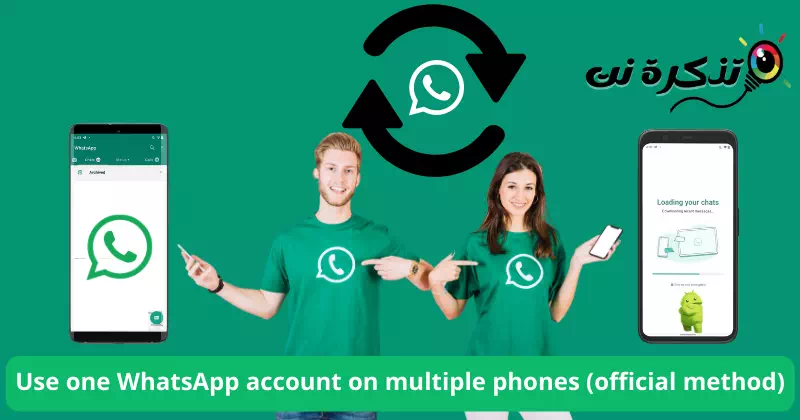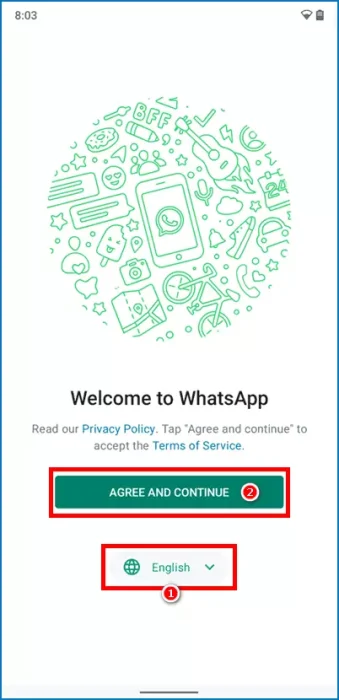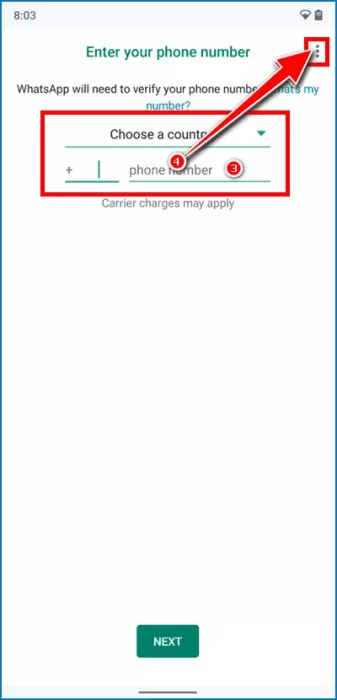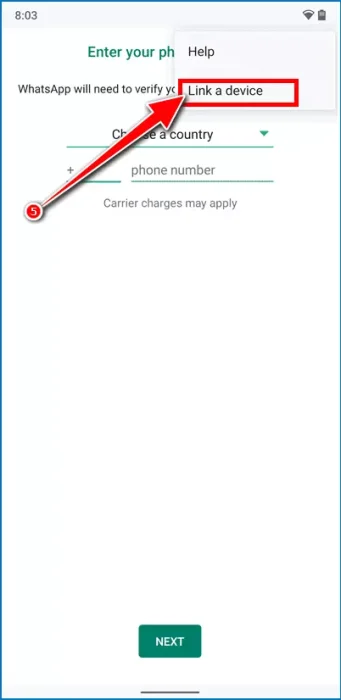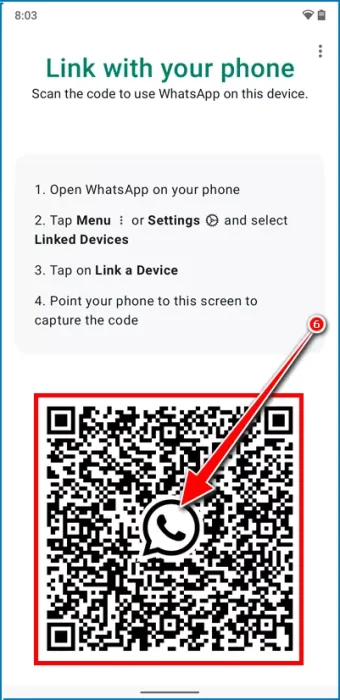opi tuntemaan minut Vaiheet Käytä yhtä WhatsApp-tiliä useissa puhelimissa virallisella tavalla.
WhatsApp aloitti viestintäsovelluksena, joka oli linkitetty puhelinnumeroon, ja sitä voitiin käyttää vain samassa älypuhelimessa. Ajan myötä se on kehittynyt useissa vaiheissa. johon hän lisäsi WhatsApp Web tai englanniksi: WhatsApp Web , sitten potkut WhatsApp työpöytäversio tai englanniksi: WhatsApp Desktop. Merkittävin muutos oli WhatsAppin usean laitteen tuki, joka mahdollisti WhatsAppin samanaikaisen käytön viidellä eri laitteella (WhatsApp Web ja Desktop).
Lopuksi WhatsApp on myös lisännyt tuen yhden WhatsApp-tilin käyttämiselle useissa älypuhelimissa. Joten jos sinulla on kaksi puhelinta, voit Kirjaudu sisään WhatsApp-tilille molemmilta. Viestit synkronoidaan samalla tavalla kuin WhatsApp Web/Desktopin kanssa. Vastaavasti voit soittaa tai vastaanottaa WhatsApp-puheluita (video, ääni, ryhmät) mistä tahansa puhelimesta (yksittäin tai samanaikaisesti useilla puhelimilla). Ominaisuus on erittäin hyödyllinen työympäristöissä, joissa useat tiimin jäsenet käsittelevät keskusteluja ja puheluita. Se on hyödyllinen myös ihmisille, joilla on useita puhelimia, mutta mieluummin Käytä WhatsApp-päätiliä molemmilla laitteilla.
Ilmoitus: sinä voit Käytä tätä menetelmää WhatsAppin suorittamiseen iPhonessasi pitäen samalla WhatsAppin ensisijainen esiintymä Android-älypuhelimessa. Näin säästät itsesi hankalalta prosessiltaSiirrä WhatsApp-keskustelut Androidista iOS:ään (iPhone).
Kuinka määrittää WhatsApp toisessa puhelimessa "yhdistetyksi laitteeksi"
Ominaisuus toimii samalla tavalla kuin WhatsApp Desktop -sovellus. Tämä tarkoittaa, että voit lisätä enintään 4 puhelinta "kytkettyjä laitteitaWhatsApp-tilillesi, ja ne kaikki voivat lähettää tai vastaanottaa viestejä ja soittaa puheluita aivan kuten ensisijainen puhelimesi.
- Ensinnäkin Päivitä WhatsAppin uusimpaan versioon ensisijaisessa puhelimessasi.
- Sitten, Lataa ja asenna WhatsApp toissijaiseen puhelimeesi Onko se (Android tai iPhone) Google Play Kaupasta tai käyttämällä apk tiedosto Androidille ja Apple Storesta iOS:lle.
- Sitten, Käynnistä WhatsApp toissijaisessa puhelimessa.
- Sitten Valitse kielesi Hyväksy sitten ehdot napsauttamalla " Hyväksy ja jatka ".
Valitse kieli ja hyväksy sitten käyttöehdot napsauttamalla Hyväksy ja jatka - Sitten pääset kohtaan " Anna puhelinnumerosi ".
Anna puhelinnumerosi - Napsauta kolmea pistettä yläreunassa ja valitse " liitä laite ".
Napauta kolmea pistettä yläreunassa ja valitse sitten Linkitä laite - tulee näkyviin näytölle QR koodi (QR koodi).
QR-koodi ilmestyy näytölle - Skannaa QR -koodi käyttämällä ensisijaista laitettasi menemällä osoitteeseen WhatsApp> vaihtoehtoja (☰)> Liittyvät laitteet> liitä laite.
iPhonessa voit napauttaa asetukset ()>”Liittyvät laitteet".
- Sitten, Odota muutama minuutti, jotta WhatsApp-keskustelut synkronoidaan Sitten voit alkaa käyttää WhatsApp-tiliäsi molemmilla laitteilla.
Ilmoitus: Tulevat viestit synkronoidaan automaattisesti eri laitteiden välillä reaaliajassa. Jos laite ei ole yhteydessä Internetiin, se synkronoi viestit, kun se on yhteydessä Internetiin.
Voit käyttää useimpia laitekohtaisia asetuksia linkitetyistä laitteista. Pääasetukset (kuten useiden laitteiden yhdistäminen) kuitenkin rajoitetaan ensisijaiseen laitteeseen, johon on asennettu WhatsApp. Voit myös käyttää WhatsAppia suurella näytöllä olevalla tabletilla samalla tavalla. WhatsApp on saatavilla Google Play Kaupasta myös Android-tableteille.
Viimeinen asia, joka vie WhatsAppin usean laitteen ominaisuudet uudelle tasolle, on kirjautuminen useille tileille yhdessä WhatsApp-esiintymässä. Monet älypuhelinten käyttäjät omistavat kahden SIM-kortin puhelimia, ja he etsivät jatkuvasti ratkaisuja WhatsAppin käyttämiseen molempiin puhelinnumeroihin. Telegram hoitaa sen jo täydellisesti. Toivottavasti tämä ominaisuus on myös WhatsApp-kehitystiimin odotuslistalla.
Saatat myös olla kiinnostunut oppimaan:
- Kuinka käyttää useita WhatsApp-tilejä iPhonessa
- Miten viestität itsellesi WhatsAppissa?
- Kuinka lähettää valokuvia ja videoita alkuperäislaatuisina WhatsAppissa
- Kuinka tarkastella WhatsApp-tilaa omistajan tietämättä
- Paras tapa Videopuhelujen ja äänipuhelujen tallentaminen WhatsAppille Androidissa
Toivomme, että tämä artikkeli on hyödyllinen sinulle Kuinka käyttää yhtä WhatsApp-tiliä useissa puhelimissa virallisesti hyväksytyllä tavalla. Jaa mielipiteesi ja kokemuksesi kanssamme kommenteissa.